Maison >Tutoriel logiciel >Logiciel >Comment changer la couleur d'arrière-plan de Photoshop CS6 Étapes pour changer la couleur d'arrière-plan des photos dans PhotoShop CS6
Comment changer la couleur d'arrière-plan de Photoshop CS6 Étapes pour changer la couleur d'arrière-plan des photos dans PhotoShop CS6
- 王林original
- 2024-06-10 13:21:59589parcourir
Vous ne savez pas comment changer facilement la couleur d'arrière-plan d'une image Photoshop CS6 ? L'éditeur PHP Xinyi vous propose un guide étape par étape pour résoudre vos problèmes. Ce didacticiel expliquera en détail les étapes pour modifier la couleur d'arrière-plan d'une photo dans PhotoShop CS6, vous permettant ainsi de maîtriser facilement cette technique.
1. Placez une photo ordinaire dans le logiciel PS et utilisez une baguette magique/un stylo/un canal pour découper le vase sur la photo.

2. Ctrl+J pour copier le contenu sélectionné, c'est-à-dire la partie découpée du vase.

3. Définissez la couleur souhaitée comme couleur de premier plan et remplissez le calque d'arrière-plan avec la couleur de premier plan.
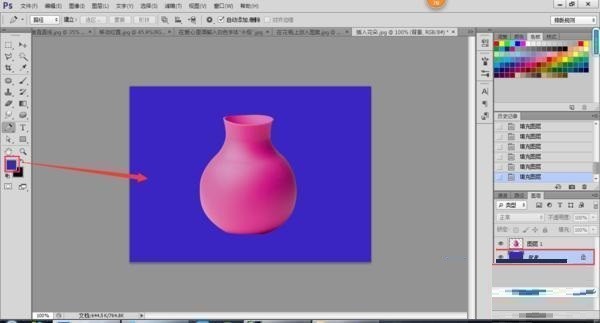
4. Si vous souhaitez utiliser une image comme arrière-plan, vous pouvez placer l'image et ajuster l'ordre des calques.

5. [Fichier--Enregistrer sous] image au format png, terminée.
Ce qui précède est le contenu détaillé de. pour plus d'informations, suivez d'autres articles connexes sur le site Web de PHP en chinois!
Articles Liés
Voir plus- Comment afficher les jeux cachés sur Steam
- Comment utiliser un logiciel approprié pour ouvrir les fichiers dll sur un ordinateur win10 ?
- Comment définir le mot de passe du compte enregistré et afficher le mot de passe du compte utilisateur enregistré dans le navigateur 360
- Comment utiliser la CAO pour marquer toutes les dimensions en un seul clic
- Comment annuler le saut automatique vers le bord d'IE

